 häufiges Problem
häufiges Problem
 So beheben Sie das Problem, dass Outlook-E-Mails im Postausgang stecken bleiben
So beheben Sie das Problem, dass Outlook-E-Mails im Postausgang stecken bleiben
So beheben Sie das Problem, dass Outlook-E-Mails im Postausgang stecken bleiben
Vor kurzem haben viele Benutzer berichtet, dass Outlook-E-Mails im Postausgang hängen bleiben. Auch nach mehreren Versuchen, E-Mails zu versenden, konnte das Problem nicht behoben werden. Wenn Sie dieses Problem sehen und Ihren Postausgangsordner überprüfen, bleibt die Nachricht dort hängen.
Mögliche Gründe dafür, dass E-Mails im Outlook-Postausgang hängen bleiben, sind:- Der Anhang in der E-Mail überschreitet die Größenbeschränkung, was den Sendevorgang verlangsamt.
- Problem bei der Authentifizierung des Outlook-Kontos mit dem Mailserver
- Outlook oder Mailserver ist offline
- Falsche Sende-/Empfangseinstellungen in Outlook.
- Einige andere Software verwendet Outlook-Datendateien.
- Antivirensoftware scannt ausgehende E-Mails.
Ihre Internetverbindungsgeschwindigkeit. Eine langsame Verbindung kann dazu führen, dass Outlook beim Versenden von E-Mails mit großen Anhängen langsamer läuft.
2. Gehen Sie zur RegisterkarteSenden/Empfangen und versuchen Sie, die E-Mail erneut zu senden. Klicken Sie auf , um sie alle zu senden.
3. Überprüfen Sie, ob Sie in Ihren E-Mail-Einstellungenverzögerte Nachrichten aktiviert haben.
- Gehen Sie zu
- Datei -> Optionen. Wählen Sie die Registerkarte
- Erweitert. Suchen Sie den Abschnitt
- Senden und Empfangen. Stellen Sie hier sicher, dass die Option „Jetzt senden, wenn verbunden“ aktiviert ist.
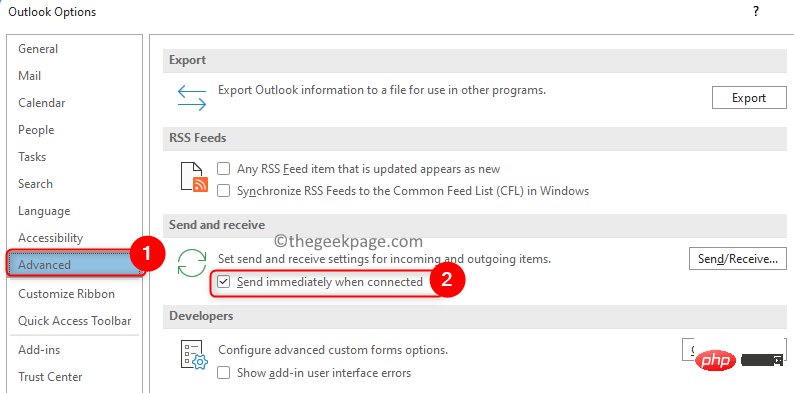 5. Überprüfen Sie, ob der für den Postausgangsserver verwendete Port von Ihrem ISP blockiert ist.
5. Überprüfen Sie, ob der für den Postausgangsserver verwendete Port von Ihrem ISP blockiert ist.
Fix 1 – Verbindungsstatus in Outlook ändern
1 Sehen Sie sich in der unteren rechten Ecke
des Outlook-Fenstersan, was angezeigt wird. Wenn
Verbundenoder Verbunden mit Microsoft Exchange angezeigt wird, ist das Problem nicht auf den Serverstatus zurückzuführen.
2. Wenn Sie „Offline arbeiten“ sehen, wählen Sie die Registerkarte „Senden/Empfangen“.
3. Klicken Sie hier im Abschnitt „Einstellungen“ auf die Schaltfläche „Offline arbeiten“. Dadurch wird die Offline-Arbeitsoption deaktiviert, was bedeutet, dass Sie mit dem Netzwerk verbunden werden.
4. Versuchen Sie nun erneut, die E-Mail zu senden. 
Getrennt sehen, überprüfen Sie bitte die Internetverbindung .
Fix 2 – Feststeckende E-Mails löschen Die wahrscheinlichste Ursache dafür, dass E-Mails im Postausgang hängen bleiben, sind große Anhänge in der Nachricht.
Die wahrscheinlichste Ursache dafür, dass E-Mails im Postausgang hängen bleiben, sind große Anhänge in der Nachricht.
1. Öffnen Sie Outlook.
2. Wählen Sie die Registerkarte Senden/Empfangen. 3. Klicken Sie auf
Offline arbeiten, um die Option zum Stoppen des E-Mail-Versands zu aktivieren.
4. Gehen Sie im Navigationsbereich zuPostausgang.
5. Hier können Sie die Nachrichtlöschen oder versuchen, den Anhang zu ändern.
Klicken Sie mit der rechten Maustaste auf die Nachricht  in Ihrem Postausgang und wählen Sie
in Ihrem Postausgang und wählen Sie
Verschieben Sie hängende E-Mails
in den Ordner „Entwürfe“.- Klicken Sie mit der rechten Maustaste auf die
- Mail und wählen Sie die Option Verschieben -> Anderer Ordner...
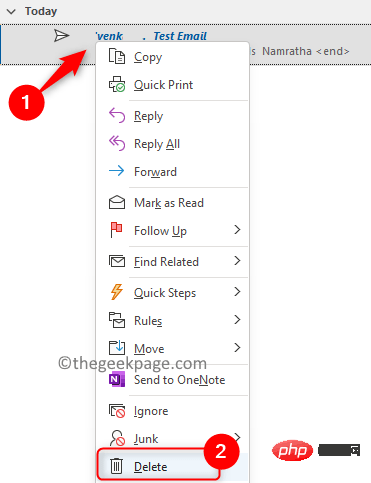 Wählen Sie im Fenster „
Wählen Sie im Fenster „
- “ den Ordner „
- Entwürfe“ aus und klicken Sie auf „OK“. “, um die Nachricht zu verschieben. Öffnen Sie die Nachricht im Ordner „Entwürfe“, löschen Sie sie (klicken Sie auf den Abwärtspfeil
neben dem Anhang und wählen Sie die Option 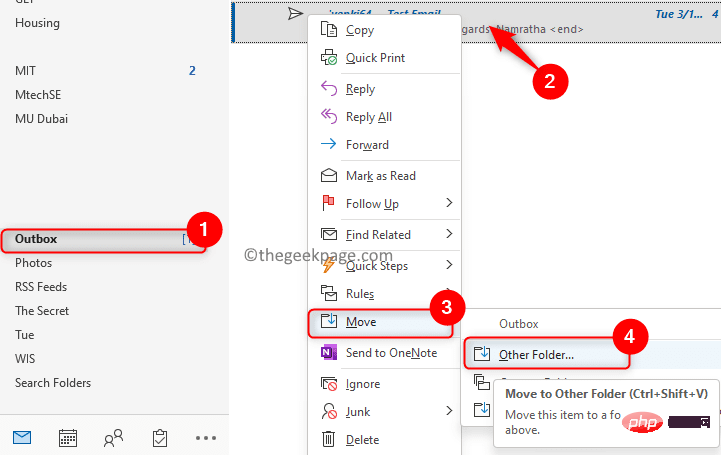 Anhang löschen),
Anhang löschen),
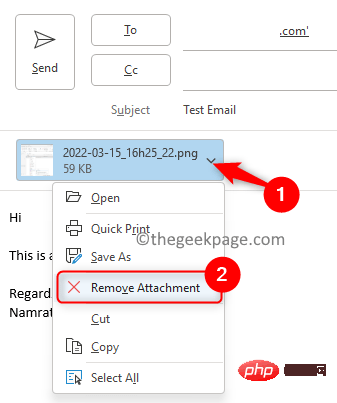
Hinweis: Wenn Sie eine Fehlermeldung mit der Meldung „Outlook überträgt E-Mails“ sehen, schließen Sie bitte Outlook. Wenn Outlook nicht geschlossen ist, öffnen Sie den
Task-Manager(Strg + Umschalt + Esc) und beenden Sie den Outloox.exe-Prozess hier. Starten Sie Outlook neu und führen Sie die Schritte 4 und 5 erneut aus. 6. Gehen Sie nach dem Löschen des Anhangs zur Registerkarte
Senden/Empfangenund deaktivieren Sie Offline arbeiten, um die Verbindung erneut zu starten.
Das obige ist der detaillierte Inhalt vonSo beheben Sie das Problem, dass Outlook-E-Mails im Postausgang stecken bleiben. Für weitere Informationen folgen Sie bitte anderen verwandten Artikeln auf der PHP chinesischen Website!

Heiße KI -Werkzeuge

Undresser.AI Undress
KI-gestützte App zum Erstellen realistischer Aktfotos

AI Clothes Remover
Online-KI-Tool zum Entfernen von Kleidung aus Fotos.

Undress AI Tool
Ausziehbilder kostenlos

Clothoff.io
KI-Kleiderentferner

AI Hentai Generator
Erstellen Sie kostenlos Ai Hentai.

Heißer Artikel

Heiße Werkzeuge

Notepad++7.3.1
Einfach zu bedienender und kostenloser Code-Editor

SublimeText3 chinesische Version
Chinesische Version, sehr einfach zu bedienen

Senden Sie Studio 13.0.1
Leistungsstarke integrierte PHP-Entwicklungsumgebung

Dreamweaver CS6
Visuelle Webentwicklungstools

SublimeText3 Mac-Version
Codebearbeitungssoftware auf Gottesniveau (SublimeText3)

Heiße Themen
 1377
1377
 52
52
 Was bedeutet Discord Do Not Disturb und wie wird es verwendet?
Jun 03, 2023 pm 01:02 PM
Was bedeutet Discord Do Not Disturb und wie wird es verwendet?
Jun 03, 2023 pm 01:02 PM
Wenn Sie Discord „Bitte nicht stören“ aktiviert haben, werden in Ihrer App keine Benachrichtigungen angezeigt. Dazu gehören Server, Gruppenchats und Direktnachrichten. Discord ist eine Chat-Anwendung, die es Benutzern ermöglicht, in Spielen über Text, Bilder und Videoanrufe zu kommunizieren. Es ist als Kommunikationskanal konzipiert, über den Gamer in Echtzeit chatten und sich miteinander abstimmen können. Mit den DND-Einstellungen können Sie alle eingehenden Nachrichten deaktivieren, die Sie nicht sehen möchten. Dies ist nützlich, wenn Sie während der Arbeit nicht durch Nachrichten gestört werden möchten. Darüber hinaus kannst du auch die besten Discord-Bots ausprobieren, die dir bei der Verwaltung deiner Gilde während deiner Abwesenheit helfen können. Wenn Sie sich fragen, was Discord „Do Not Disturb“ bedeutet und wie man es verwendet, sollte dieses Tutorial hilfreich sein. D
 So ändern Sie die Schriftart in Outlook auf einem Apple-Mobiltelefon
Mar 08, 2024 pm 04:46 PM
So ändern Sie die Schriftart in Outlook auf einem Apple-Mobiltelefon
Mar 08, 2024 pm 04:46 PM
Wie ändere ich die Schriftart in Outlook auf einem Apple-Mobiltelefon? Öffnen Sie zunächst die Outlook-Software und klicken Sie auf die Datei in der oberen linken Ecke der Benutzeroberfläche. Sie können die Schriftart nach Ihren Wünschen festlegen. Klicken Sie nach Abschluss der Einstellungen auf die Schaltfläche „OK“. Lass uns einen Blick darauf werfen! So ändern Sie die Schriftart in Outlook auf einem Apple-Mobiltelefon 1. Öffnen Sie die Outlook-Software und klicken Sie auf die Option „Datei“ in der oberen linken Ecke der Benutzeroberfläche. 2. Suchen Sie in der angezeigten Liste nach „Optionen“ und klicken Sie zur Eingabe. 3. Klicken Sie auf der linken Seite der Optionsliste auf „Mail“. 4. Wählen Sie als Nächstes „Buchstaben und Schriftarten“. 5. Wenn Sie die Schriftart für neue E-Mails, Antwort-E-Mails oder das Verfassen von E-Mails festlegen möchten, klicken Sie auf die entsprechende Option, um die Einstellungen einzugeben. 6. Stellen Sie die Schriftart nach Ihren persönlichen Vorlieben ein. Klicken Sie nach Abschluss der Einstellung auf OK
 Outlook-E-Mails aus der Systemsteuerung in Windows 11 verloren
Feb 29, 2024 pm 03:16 PM
Outlook-E-Mails aus der Systemsteuerung in Windows 11 verloren
Feb 29, 2024 pm 03:16 PM
Fehlt das Outlook-Mail-Symbol in der Systemsteuerung von Windows 11? Diese unerwartete Situation hat bei einigen Personen, die sich für ihre Kommunikationsbedürfnisse auf OutlookMail verlassen, Verwirrung und Besorgnis hervorgerufen. Warum werden meine Outlook-E-Mails nicht in der Systemsteuerung angezeigt? Es kann mehrere mögliche Gründe dafür geben, dass in der Systemsteuerung keine Outlook-Mailsymbole angezeigt werden: Outlook ist nicht korrekt installiert. Durch die Installation von Office-Anwendungen aus dem Microsoft Store wird das Mail-Applet nicht zur Systemsteuerung hinzugefügt. Der Speicherort der Datei mlcfg32.cpl in der Systemsteuerung fehlt. Der Pfad zur Datei mlcfg32.cpl in der Registrierung ist falsch. Das Betriebssystem ist derzeit nicht für die Ausführung dieser Anwendung konfiguriert
 So sortieren Sie E-Mails in Outlook nach Absender, Betreff, Datum, Kategorie und Größe
Feb 19, 2024 am 10:48 AM
So sortieren Sie E-Mails in Outlook nach Absender, Betreff, Datum, Kategorie und Größe
Feb 19, 2024 am 10:48 AM
Outlook bietet viele Einstellungen und Funktionen, die Ihnen helfen, Ihre Arbeit effizienter zu verwalten. Eine davon ist die Sortieroption, mit der Sie Ihre E-Mails nach Ihren Bedürfnissen kategorisieren können. In diesem Tutorial erfahren Sie, wie Sie die Sortierfunktion von Outlook verwenden, um E-Mails nach Kriterien wie Absender, Betreff, Datum, Kategorie oder Größe zu organisieren. Dies erleichtert Ihnen die Verarbeitung und das Auffinden wichtiger Informationen und steigert Ihre Produktivität. Microsoft Outlook ist eine leistungsstarke Anwendung, mit der Sie Ihre E-Mail- und Kalenderpläne ganz einfach zentral verwalten können. Sie können ganz einfach E-Mails senden, empfangen und organisieren, während die integrierte Kalenderfunktion es Ihnen erleichtert, den Überblick über Ihre bevorstehenden Ereignisse und Termine zu behalten. Wie man in Outloo ist
 NVIDIA-Setup kann nicht fortgesetzt werden? 4 einfache Möglichkeiten, das Problem zu beheben
Jun 03, 2023 am 09:52 AM
NVIDIA-Setup kann nicht fortgesetzt werden? 4 einfache Möglichkeiten, das Problem zu beheben
Jun 03, 2023 am 09:52 AM
„Das NVIDIA-Installationsprogramm kann nicht fortfahren“ ist eine Fehlermeldung, die Sie daran hindert, Treiber für Ihre Grafikkarte zu installieren. Egal wie oft Sie versuchen, es auf Ihrem Computer zu installieren, Sie werden mit ziemlicher Sicherheit immer wieder dieselbe Meldung erhalten. Darüber hinaus tritt dieser Fehler bei verschiedenen Treibern und Windows-Iterationen auf, was auf mehrere mögliche Ursachen hinweist. Allerdings schließt es niemanden aus und die Fehlerbehebung kann für viele Benutzer eine frustrierende Erfahrung sein. Glücklicherweise besteht eine gute Chance, dass eine (wenn nicht mehrere) der folgenden Methoden für Sie funktioniert. Lesen Sie also weiter, um herauszufinden, welche am besten funktioniert. Selbst wenn die Treiberinstallation fehlschlägt, wird nach dem Herunterladen und Installieren des Treibers ein NVIDIA-Ordner in der Partition erstellt, in der das Betriebssystem installiert ist. Das liegt daran, dass es so sein wird
 Mar 18, 2024 am 09:46 AM
Mar 18, 2024 am 09:46 AM
Wenn Sie feststellen, dass ein oder mehrere Elemente in Ihrem Synchronisierungsordner nicht mit der Fehlermeldung in Outlook übereinstimmen, kann dies daran liegen, dass Sie Besprechungselemente aktualisiert oder abgesagt haben. In diesem Fall wird eine Fehlermeldung angezeigt, die besagt, dass Ihre lokale Version der Daten mit der Remote-Kopie in Konflikt steht. Diese Situation tritt normalerweise in der Outlook-Desktopanwendung auf. Ein oder mehrere Elemente in dem von Ihnen synchronisierten Ordner stimmen nicht überein. Um den Konflikt zu lösen, öffnen Sie die Projekte und versuchen Sie den Vorgang erneut. Fix Ein oder mehrere Elemente in synchronisierten Ordnern stimmen nicht mit dem Outlook-Fehler überein. In der Outlook-Desktopversion können Probleme auftreten, wenn lokale Kalenderelemente mit der Serverkopie in Konflikt stehen. Glücklicherweise gibt es jedoch einige einfache Möglichkeiten, um zu helfen
 Behebung: Problem mit nicht reagierendem DNS-Server in Windows 11
Jun 01, 2023 pm 04:52 PM
Behebung: Problem mit nicht reagierendem DNS-Server in Windows 11
Jun 01, 2023 pm 04:52 PM
Wenn Windows-Benutzer im Browser ihres Systems keine Webseiten durchsuchen oder laden können, denken sie zufällig an alle Faktoren, die dieses Problem verursachen können. Obwohl viele Windows-Benutzer dieses Problem auf ihren Systemen beheben, wird die Fehlermeldung „DNS-Server antwortet nicht“ ausgegeben und Benutzer wissen nicht, wie sie dieses Problem beheben können, um eine stabile Internetverbindung zu verwenden. Wir haben in diesem Artikel eine Lösung gefunden, die dieses Problem sicherlich lösen wird. Probieren Sie diese Lösungen jedoch vorher aus – starten Sie Ihren Router neu und prüfen Sie, ob das Problem dadurch verursacht wird. Browseranwendungen ändern. Wenn Sie jedoch den Microsoft Edge-Browser verwenden, schließen Sie ihn und öffnen Sie Google
 So drucken Sie alle Anhänge in Outlook
Feb 20, 2024 am 10:30 AM
So drucken Sie alle Anhänge in Outlook
Feb 20, 2024 am 10:30 AM
Outlook ist einer der funktionsreichsten E-Mail-Clients und zu einem unverzichtbaren Werkzeug für die professionelle Kommunikation geworden. Eine der Herausforderungen besteht darin, alle Anhänge gleichzeitig in Outlook zu drucken. Normalerweise müssen Sie Anhänge einzeln herunterladen, bevor Sie sie drucken können. Wenn Sie jedoch alles auf einmal drucken möchten, ist dies das Problem, mit dem die meisten Menschen konfrontiert sind. So drucken Sie alle Anhänge in Outlook Obwohl die meisten Informationen online in der Outlook-Anwendung verwaltet werden, kann es vorkommen, dass Sie die Informationen zur Sicherung ausdrucken müssen. Sie müssen Dokumente persönlich unterzeichnen, um rechtliche Anforderungen wie Verträge, behördliche Formulare oder Hausaufgaben zu erfüllen. Es gibt mehrere Methoden, mit denen Sie alle Anhänge in Outlook mit einem Klick drucken können, anstatt sie einzeln zu drucken. Schauen wir uns jeden einzelnen im Detail an. Outloo


